ps調出濃濃的黃色照片教程
2022-12-26 01:19:10
來源/作者: /
己有:307人學習過
效果

原圖

處理過程:
1、打開原圖,復制一層,點通道面板,選擇藍色通道,填充黑色。這一步的目的是把花朵改成黃色。
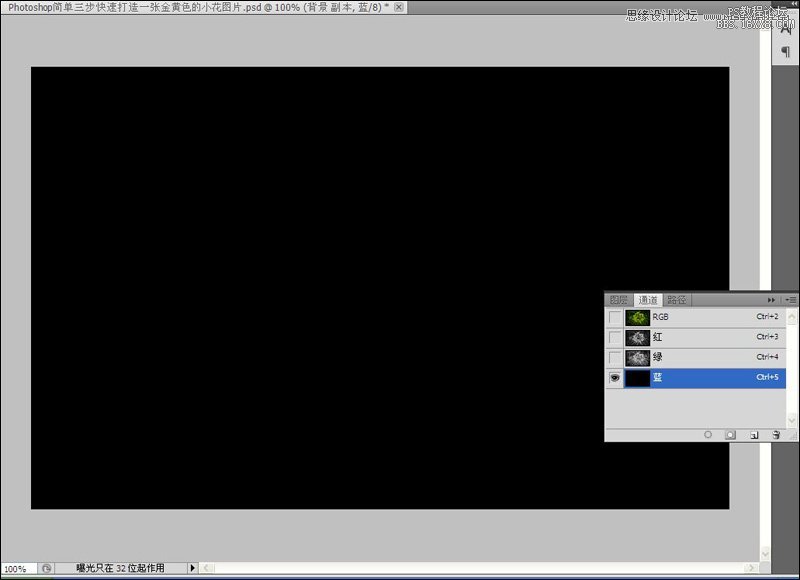
2、點擊RGB通道回到圖層面板,蓋印圖層。圖層混合模式改為“強光”,降低圖層不透明度。這一步
的目的是增強圖片的對比。
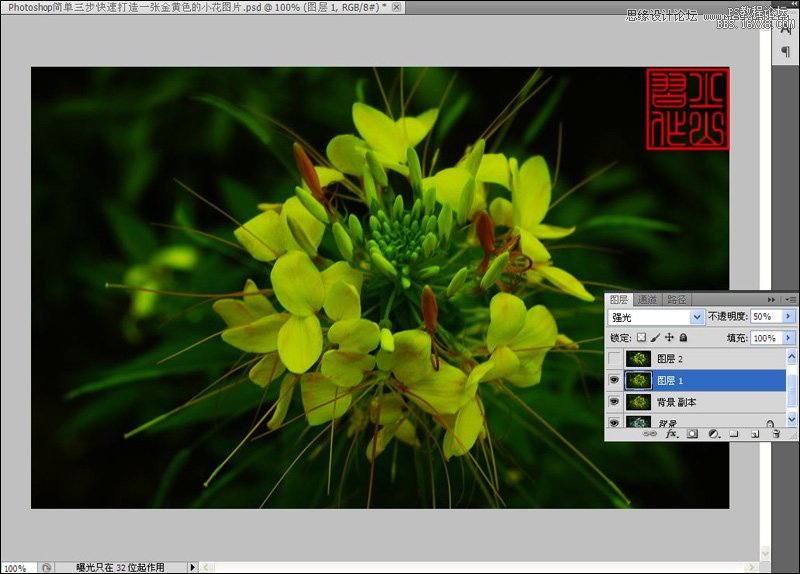
3、蓋印圖層,用你最擅長的方法給圖片銳化一下,完成效果。

為什么要在藍通道填充黑色呢?我們知道:在RGB顏色模式中,組成白色(R=255、G=255、B=255),黑色(R=0、G=0、B=0) ,而黃色是(R=255、G=255、B=0)。把藍色通道填充黑色。就是設置了藍色通道為 “0” 值。所以畫面中的白色就了黃色。我們在練習中發現的偏黃色照片,有一些是在藍色通道被人為填充黑色色所致。對于調色而言,改變顏色的方法有很多。大家盡可使用軟件功能來百花齊放。
上一篇:一步的結果——巧用LAB模式曲線
下一篇:ps調出冷冷的淡藍色調教程


























